

Kujutisi vähendades saate kopeerida neljaleheküljelise algdokumendi ühele leheküljele. Kasutusel on neli erinevat paigutusviisi.
|
1. paigutus (Layout 1) |
2. paigutus (Layout 2) |
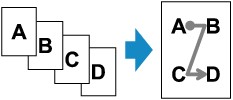 |
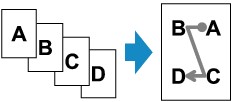 |
|
3. paigutus (Layout 3) |
4. paigutus (Layout 4) |
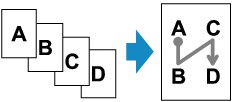 |
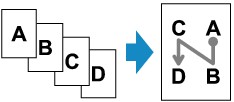 |
Veenduge, et seade on sisse lülitatud.
Lisage paberit.
Vajutage nuppu Kopeeri (COPY).
Kuvatakse kopeerimise ooterežiimi ekraan.
Vajutage nuppu Menüü (Menu).
Ekraanil kuvatakse Kopeerimise menüü (Copy menu).
Kasutage nuppe 
 , et valida Erikoopia (Special copy), seejärel vajutage nuppu OK.
, et valida Erikoopia (Special copy), seejärel vajutage nuppu OK.
Kasutage nuppu 
 , et valida 4:1 koopia (4-on-1 copy), ja vajutage seejärel nuppu OK.
, et valida 4:1 koopia (4-on-1 copy), ja vajutage seejärel nuppu OK.
Kui valitud on lehekülje formaadi või prindikandja määrang, mida ei saa neli-ühes paljundamisel kasutada, kuvatakse LCD-ekraanil järgmine teade.
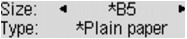
Valige nupu 
 abil lehekülje formaat ja vajutage seejärel nuppu OK.
abil lehekülje formaat ja vajutage seejärel nuppu OK.
Valige nupu 
 abil prindikandja ja vajutage seejärel nuppu OK.
abil prindikandja ja vajutage seejärel nuppu OK.
Määrake paigutus.
Paigutuse määramiseks järgige allpool kirjeldatud toiminguid.
Vajutage nuppu Menüü (Menu).
Ekraanil kuvatakse Kopeerimise menüü (Copy menu).
Kasutage nuppe 
 , et valida Neli-ühele-paigutus (4-on-1 layout), seejärel vajutage nuppu OK.
, et valida Neli-ühele-paigutus (4-on-1 layout), seejärel vajutage nuppu OK.
Määrake paigutus ja vajutage nuppu OK.
Valige paigutus määrangute 1. paigutus (Layout 1), 2. paigutus (Layout 2), 3. paigutus (Layout 3) ja 4. paigutus (Layout 4) hulgast.
 Märkus
Märkus* (tärn) LCD-ekraanil tähistab valitud sätet.
Laadige originaaldokument kopeerimisalusele või ADF-i.
Määrake koopiate arv nupu  (-)
(-)  (+) või numbrinuppude abil.
(+) või numbrinuppude abil.
Muutke prindisätteid vastavalt vajadusele.
Vajutage värvikoopia tegemiseks nuppu Värvirežiim (Color) ja mustvalge koopia tegemiseks nuppu Must režiim (Black).
Kui dokument asetati kopeerimisalusele
Kui seade lõpetab esimese kolme dokumendi kõikide lehtede skannimise, kuvatakse järgmine teade.
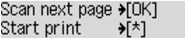
Kui soovite skannida veel ühe lehekülje, asetage dokument kopeerimisalusele ja vajutage nuppu OK. Seade alustab kopeerimist.
Kui te rohkem skannida ei soovi, vajutage kopeerimiseks tooni nuppu. Seade alustab kopeerimist.
 Märkus
MärkusKopeerimisülesande saab lisada printimise ajal.
Kui dokument asetati ADF-i
Seade alustab järgmise lehe skannimist automaatselt, kui ühe lehe skannimine lõpeb.
 Märkus
MärkusKui skannimise ajal ilmub LCD-ekraanile teade Mälu on täis (Memory is full), määrake pildikvaliteediks Standardne (Standard) või vähendage dokumendi lehtede arvu ja proovige uuesti kopeerida. Kui probleem püsib, määrake pildikvaliteediks Kiire (Fast) ja proovige uuesti kopeerida.
Lehekülje algusesse |